データのバックアップ(android) |
|
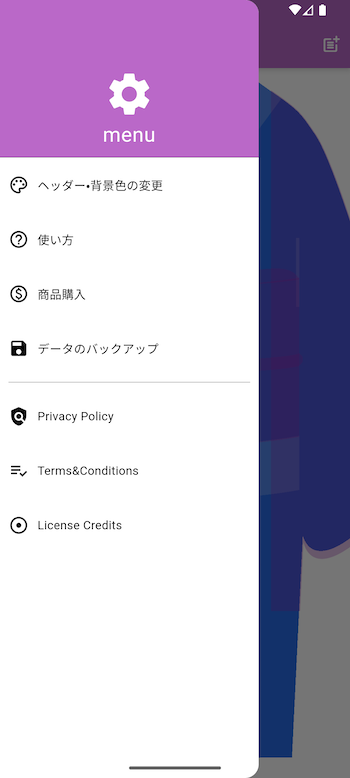 |
① メニューから「データのバックアップ」をタップ |
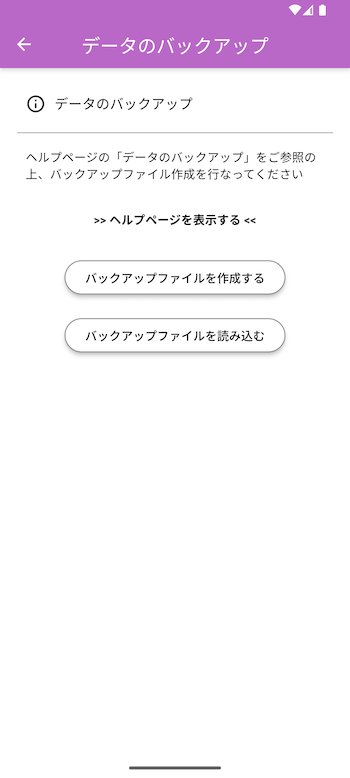 |
②「バックアップファイルを作成する」をタップ |
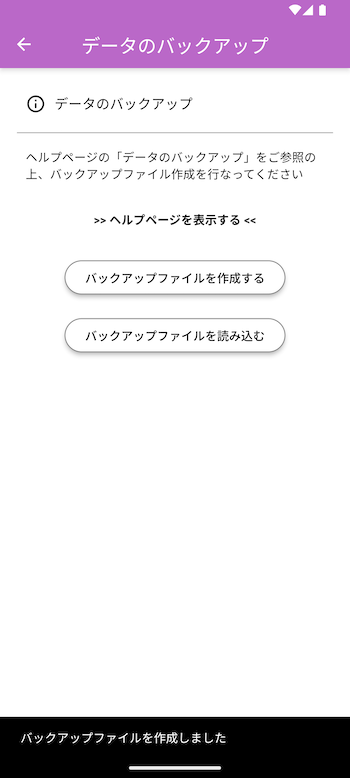 |
③ データのバックアップが完了 ※ 正常にバックアップが完了すれば「バックアップファイルを作成しました」と 画面の下にスナックバーが表示されます ※ バックアップファイルは、「Files]から「内部ストレージ」>「Download」>「com.taiki.kimonoCoorde」に作成されます |
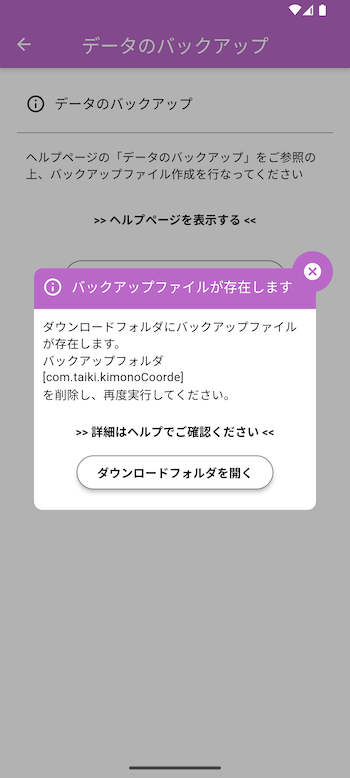 |
④ 既にバックアップファイルが存在する場合は、バックアップファイルを上書きする事はできません ※ 新たにバックアップファイルを作成する場合は、「com.taiki.kimonoCoorde」フォルダを削除してください (com.taiki.kimonoCoordeフォルダごと全て削除) ※「Files」から「内部ストレージ」>「Download」>「com.taiki.kimonoCoorde」フォルダを削除後、 新たにバックアップファイルを作成できます |
バックアップの読み込み(android) |
|
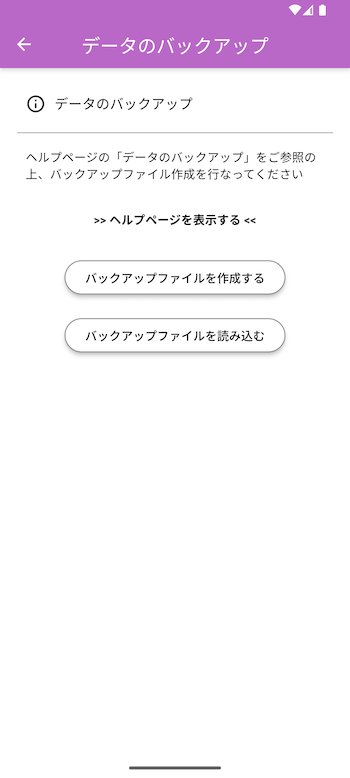 |
①「バックアップファイルの読み込み」ボタンをタップ |
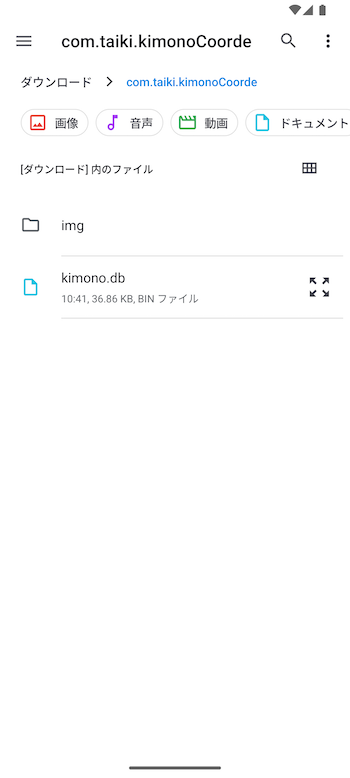 |
②「kimono.db」ファイルをタップ ※「kimono.db」ファイルは、「内部ストレージ」>「Download」>「com.taiki.kimonoCoorde」フォルダ内に在ります ※「kimono」でファイル検索を行っても出てきます。 表示された「kimono.db」をタップしてください !!「Files by Google」アプリでは「kimono.db」が表示されない場合がありますので、 ファイルを開く際は「ファイル」アプリか別のファイルマネージャーアプリを選択してください |
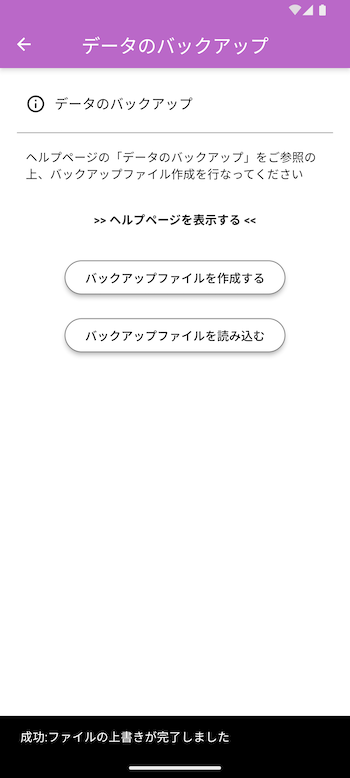 |
③ バックアップファイルの読み込みが完了 ※ 完了後、自動でリスタートしトップ画面へ移ります ※ ファイル読み込み後、アプリの使用に問題がなければバックアップファイルは削除しても問題ありません |
| ホームへ戻る | |